Preuzmite ažuriranje ručno kao alternativu
- Ponekad ažuriranja sustava Windows ne uspijevaju zbog prekinute veze ili jednostavno oštećenog ažuriranja.
- Ugrađeni alat za rješavanje problema s ažuriranjem sustava Windows trebao bi moći riješiti sve povezane probleme, ali ako ne uspije, možete se obratiti alatima za popravak ažuriranja sustava Windows.

xINSTALIRAJTE KLIKOM NA PREUZMI DATOTEKU
Neuspješno ažuriranje sustava Windows može biti neugodno! S Fortectom ćete se riješiti grešaka uzrokovanih nedostajućim ili oštećenim datotekama nakon ažuriranja. Uslužni program održava spremište izvornih verzija datoteka sustava Windows i koristi obrnuti algoritam za zamjenu oštećenih dobrima.
- Preuzmite Fortec i instalirajte ga na vašem računalu.
- Pokrenite postupak skeniranja alata tražiti oštećene datoteke koje su izvor problema.
- Kliknite desnom tipkom miša na Započni popravak za rješavanje problema sa sigurnošću i performansama vašeg računala.
- Fortect je preuzeo 0 čitatelja ovog mjeseca.
Ažuriranja sustava Windows važna su ako želite da vaše računalo radi optimalno. Nažalost, neki korisnici imaju pogrešku 0x80071160 prilikom pokretanja ažuriranja. Prema izvješćima, ažuriranje počinje normalno, ali kada dođe do 100, zaustavlja se i ne uspijeva.
Pogreške ažuriranja sustava Windows nisu novi; obično bi ugrađeni alat za rješavanje problema trebao moći riješiti takve probleme. Međutim, to nije jedini način za rješavanje takvih pogrešaka, au ovom članku bacamo više svjetla na druge tehnike rješavanja problema.
Zašto dobivam pogrešku 0x80071160?
0x80071160 je čest kod pogreške u sustavu Windows kada pokušate ažurirati svoje računalo. Neki od njegovih mogućih uzroka uključuju:
- Nepotpuna instalacija – Moguće je da prethodno ažuriranje nije dovršeno, što je rezultiralo neispravnom instalacijom nekih datoteka, uzrokujući ovu pogrešku.
- Oštećeno ažuriranje – Ako postoji problem s datotekama ažuriranja sami, ažuriranje neće uspjeti bez obzira koliko ga puta pokušali preuzeti.
- Prekinuta veza – Vaš Internetska veza je možda prekinuta tijekom instalacije, uzrokujući zastoj procesa prije potpunog završetka.
- Oštećene sistemske datoteke - Ako tvoj sistemske datoteke su nekako oštećene, neće biti moguće za Windows prepoznati koju verziju Windowsa imate na računalu.
- Nedovoljno prostora na tvrdom disku – Češće se ažuriranja sustava Windows uspješno završe, ali kada dođe do instalacije, vaša tvrdi disk nema dovoljno prostora za pohranu kako biste prilagodili ažuriranje.
- Ažuriranja poslužitelja – Ponekad Microsoft možda obavlja planirano održavanje na svojim poslužiteljima kako bi mogli glatko raditi bez ikakvih smetnji.
Kako mogu popraviti grešku 0x80071160?
Prije bilo kakvog tehničkog rješavanja problema, preporučujemo da izvršite sljedeće osnovne provjere:
- Provjerite mrežnu vezu. Ako imate drugi uređaj spojen na isti usmjerivač kao vaše računalo, provjerite da ne koristi svu vašu propusnost.
- Provjerite status poslužitelja i osigurajte da nema planiranih prekida rada ili rasporeda održavanja.
- Provjerite postoje li poznati problemi s ažuriranjem. Ako postoje poznati problemi s njim, Microsoft će objaviti informacije o tim problemima na svojoj stranici za podršku.
- Ako na računalu imate instaliran vatrozid treće strane, provjerite blokira li uspješno instaliranje ažuriranja iz sigurnosnih razloga.
- Provjerite imate li dovoljno prostora za pohranu za ažuriranja do oslobađajući malo prostora.
1. Pokrenite alat za rješavanje problema Windows Update
- Udari Windows tipku i kliknite na postavke.

- Kliknite na Sustav i odaberite Rješavanje problema.
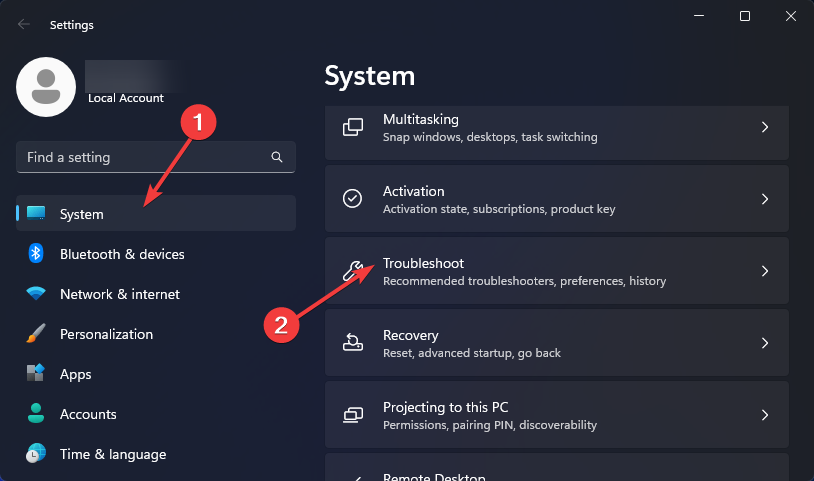
- Idite do Ostali alati za rješavanje problema.
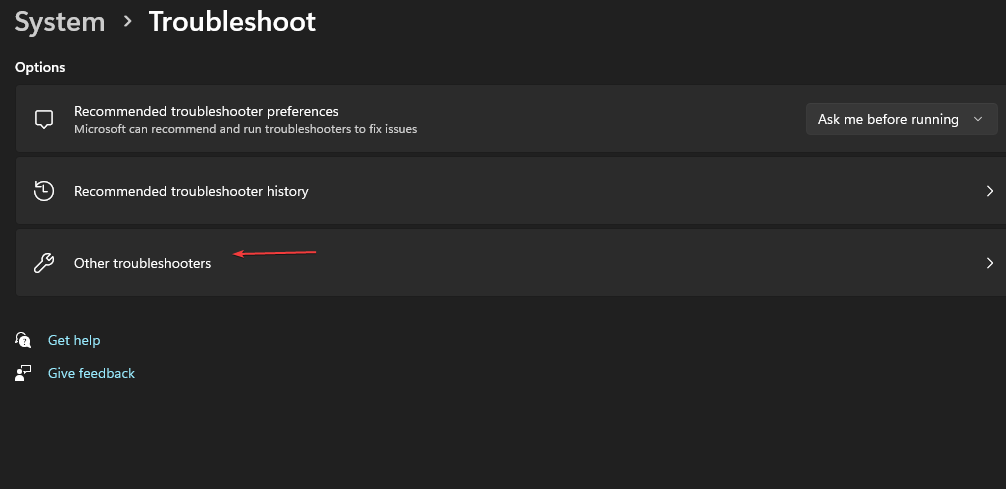
- Kliknite na Trčanje opcija za Windows Update alat za rješavanje problema.
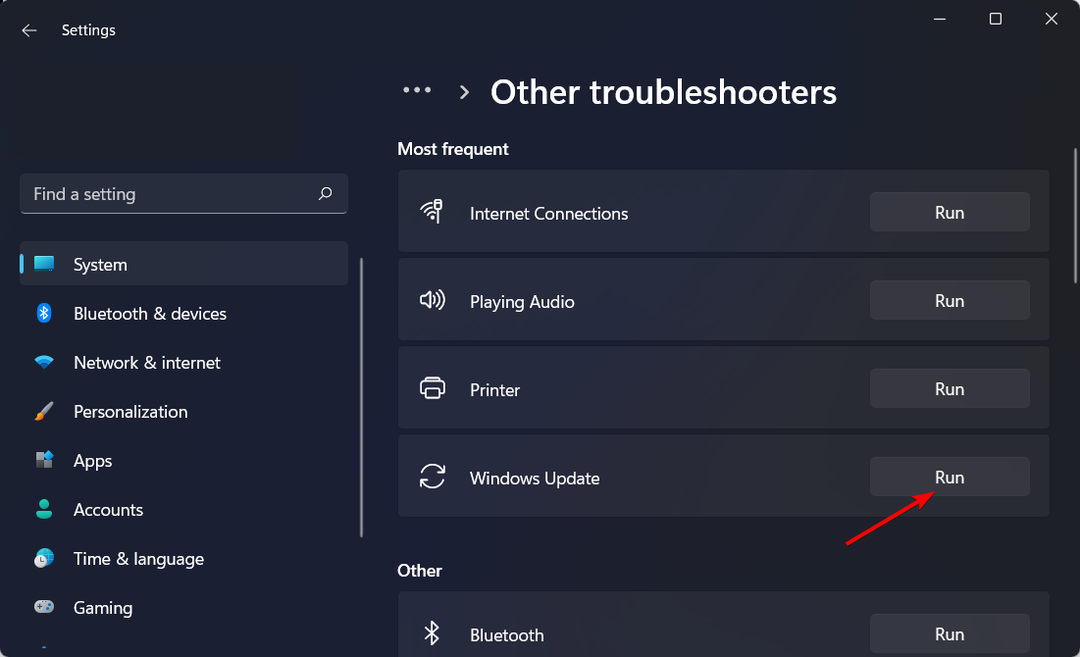
2. Ponovno pokrenite uslugu Windows Update
- Udari Windows + R ključeve za otvaranje Trčanje naredba.
- Tip usluge.msc i udario Unesi.

- Pronaći Windows Update uslugu, desnom tipkom miša kliknite na nju i odaberite Svojstva.
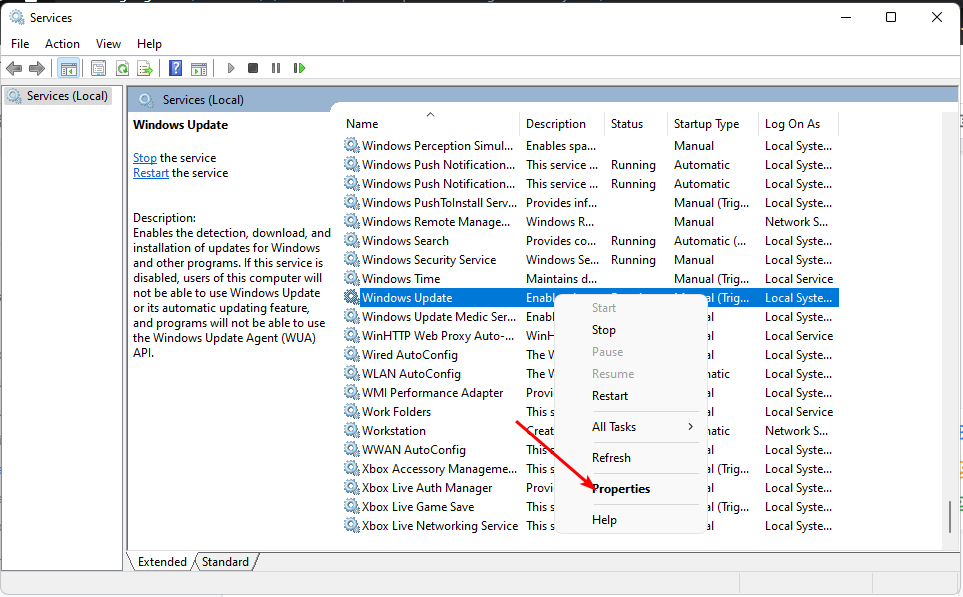
- Idite do Općenito tab, pod Vrsta pokretanja, Izaberi Automatski s padajućih opcija i kliknite na Početak dugme.
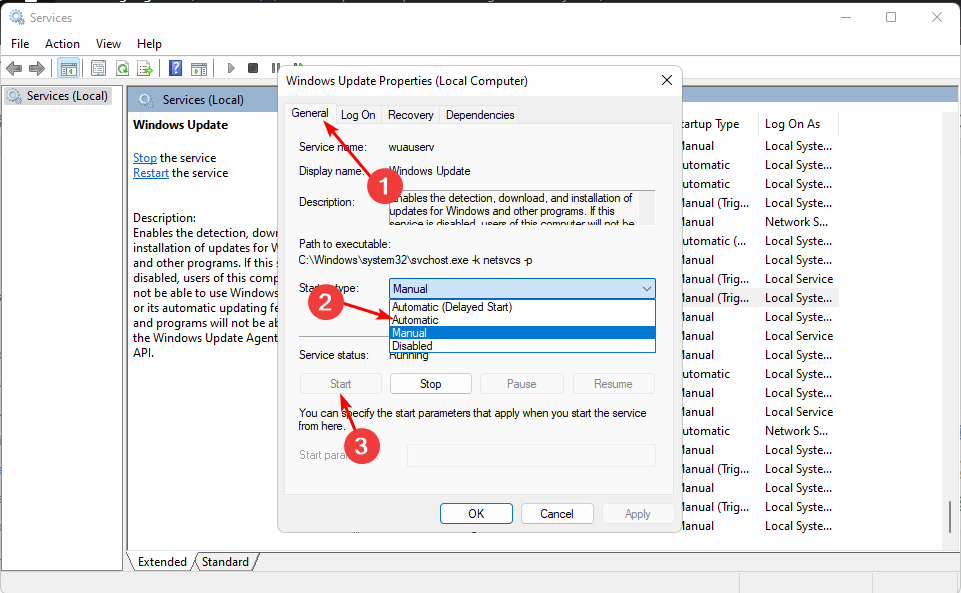
- Zatim kliknite primijeniti i onda u redu.
- Kako popraviti pogrešku datotečnog sustava (-2147219195)
- 0xc1900401: Što je ova pogreška i kako je popraviti
- Ova operacija zahtijeva Interactive Window Station [Popravak]
- Pogreška 0x8004100e: Što je to i kako to popraviti
3. Ponovno pokrenite Background Intelligent Transfer Service
- Udari Windows + R ključeve za otvaranje Trčanje naredba.
- Tip usluge.msc i udario Unesi.

- Pronađite Pozadinska inteligentna usluga prijenosa, desnom tipkom miša kliknite na njega i odaberite Svojstva.

- Idite do Općenito tab, pod Vrsta pokretanja, Izaberi Automatski s padajućih opcija i kliknite na Početak dugme.
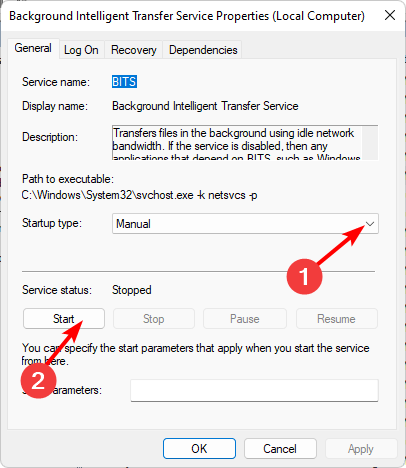
- Zatim kliknite primijeniti i onda u redu.
4. Resetirajte komponente ažuriranja sustava Windows
- Udari Windows ključ, vrsta cmd u traci za pretraživanje i kliknite Pokreni kao administrator.

- Upišite sljedeće naredbe i pritisnite Unesi nakon svakog:
neto stop bitovinet stop wuauservnet stop appidsvcnet stop cryptsvcDel "%ALLUSERSPROFILE%\Application Data\Microsoft\Network\Downloader\*.*"rmdir %systemroot%\SoftwareDistribution /S /Qrmdir %systemroot%\system32\catroot2 /S /Qregsvr32.exe /s atl.dllregsvr32.exe /s urlmon.dllregsvr32.exe /s mshtml.dllnetsh winsock resetnetsh winsock poništi proxyneto početni bitovinet start wuauservnet start appidsvcnet start cryptsv
5. Preuzmite ažuriranje ručno
Savjet stručnjaka:
SPONZORIRANO
Teško je riješiti neke probleme s osobnim računalom, posebno kada su u pitanju oštećena spremišta ili nedostajuće Windows datoteke. Ako imate problema s ispravljanjem greške, vaš sustav je možda djelomično pokvaren.
Preporučujemo da instalirate Restoro, alat koji će skenirati vaš stroj i identificirati u čemu je greška.
Kliknite ovdje za preuzimanje i početak popravka.
Ako nijedna od gore navedenih metoda ne uspije, pokušajte ručno preuzeti ažuriranja. Određeno ažuriranje možete dobiti od Microsoftov katalog ažuriranja. Ponekad se može dogoditi da vaše računalo ima neki drugi problem koji sprječava instalaciju ažuriranja.
Ako ručno ažuriranje i dalje ne uspije, možda ćete morati izvršite vraćanje sustava ili ponovno instalirajte Windows da biste spriječili grešku 0x80071160.
S obzirom na to koliko se često pojavljuju pogreške pri ažuriranju sustava Windows, preporučuje se da instalirate a Alat za popravak ažuriranja sustava Windows koji se može automatski pobrinuti za takve probleme.
Može biti teško odrediti točan uzrok pogreške tijekom pokušaja i pogrešaka s više rješenja. Barem s ovim alatima vaš rad je olakšan, a oni mogu riješiti mnoštvo problema.
Podijelite s nama u odjeljku za komentare u nastavku ako postoji rješenje koje je možda popravilo ovaj isti problem, ali nedostaje na našem popisu.
Još uvijek imate problema? Popravite ih ovim alatom:
SPONZORIRANO
Ako gornji savjeti nisu riješili vaš problem, vaše računalo može imati dublje probleme sa sustavom Windows. Preporučujemo preuzimajući ovaj alat za popravak računala (ocijenjeno Sjajno na TrustPilot.com) kako biste im se jednostavno obratili. Nakon instalacije jednostavno kliknite Započni skeniranje i zatim pritisnite na Popravi sve.